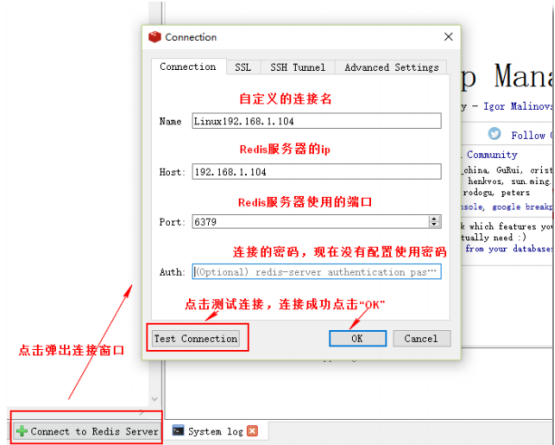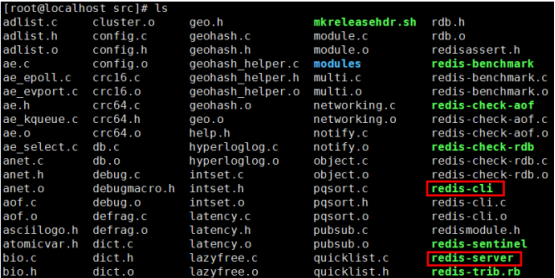安装
- 上传 redis-4.0.13.tar.gz 到 linux 系统

- 解压 redis-4.0.13.tar.gz 到/usr/local/redis 目录(该目录自定义)

- 查看解压后的文件
- 切换目录 cd /usr/local/redis
- 执行 ll

- 安装 gcc 编译器(已安装忽略)
- Redis 是使用 c 语言编写的。使用源文件安装方式,需要编译 c 源文件,编译 c 源文件要使用 gcc 编译器。
- gcc 是 GNU compiler collection 的缩写,它是 Linux 下一个编译器集合(相当于 javac ),是c 或 c++程序的编译器。
- 使用yum进行安装gcc 。执行命令:yum -y install gcc

- 编译 redis 源文件
- 在解压后的 Redis 目录下执行(cd /usr/local/redis/redis-4.0.13) make 命令

- 如果 make 命令执行过程中出现错误:
error: jemalloc/jemalloc.h: No such file or directory
解决方式执行: make MALLOC=libc
- 执行 make 成功的标志

- 查看make编译结果,在redis的src目录执行 ls
启动Redis服务端
- 简单启动,切换到 redis 安装目录下的 src 目录下执行 redis-server 命令
- redis默认端口是:6379
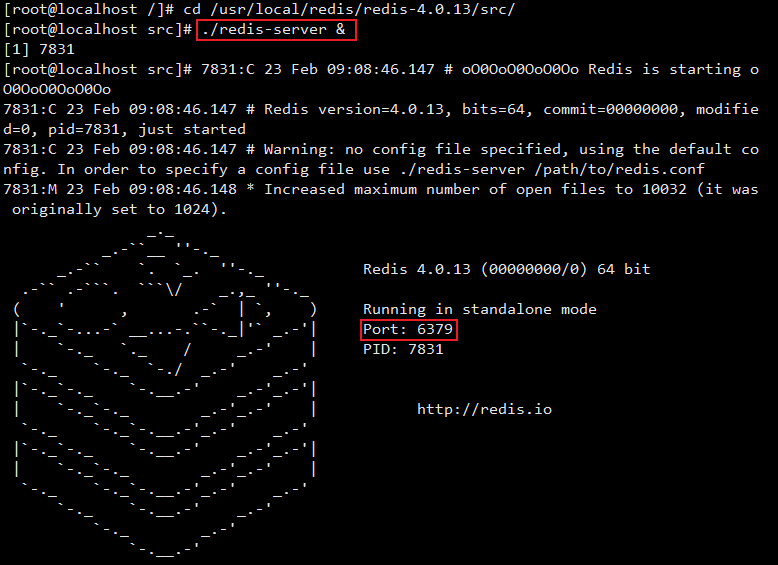
- 动态参数启动,指定端口:./redis-server —port 6380
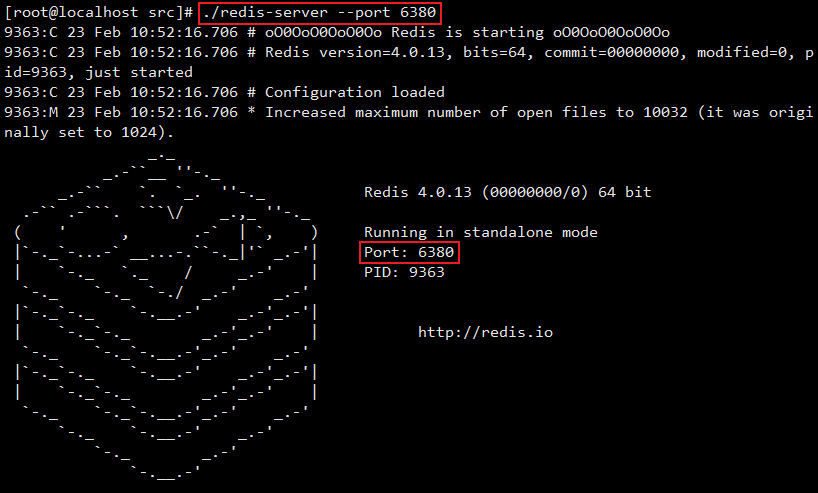
- 配置文件启动
- 在 redis 安装目录下创建 一个配置文件目录 config

- 在 redis 安装目录下创建 一个日志文件目录 data
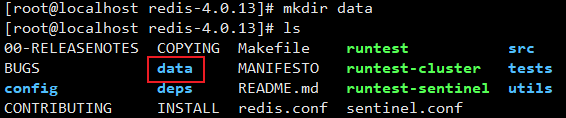
- 将 redis.conf 配置文件拷贝一份到 config 目录中
- cat redis.conf | grep -v “#” | grep -v “^$” > config/redis-6382.conf

- 配置 redis-6382.conf 配置文件
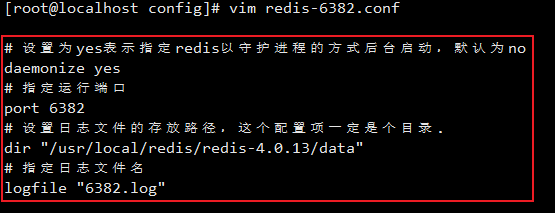
- 使用配置文件启动

- 启动成功
关闭Redis服务端
- 通过 redis-cli 命令关闭
- 使用 redis-cli 关闭redis, redis 会先完成数据操作,然后再关闭。推荐使用该方式关闭redis
- 切换到 redis下的src目录,执行 ./redis-cli shutdown
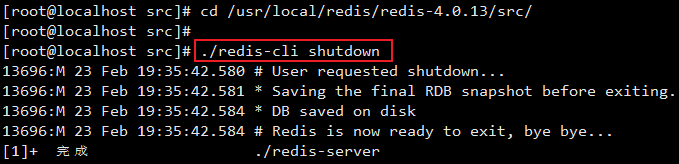
- 进入到 redis 服务端中,使用 shutdown 命令关闭

- 通过进程关闭
- 查看 redis 进程:ps -ef | grep redis
- 关闭进程:kill -9 进程号
Redis客户端
redis命令行客户端
redis-cli(Redis Command Line Interface)是 Redis 自带的基于命令行的 Redis 客户端,用于与服务端交互,我们可以使用该客户端来执行 redis 的各种命令。
- 直接连接redis(默认IP为127.0.0.1,端口为6739)
- 进入 redis 安装目录下的 src 目录
- 使用 redis-cli 命令启动 Redis 客户端

- 指定 IP 和端口连接 redis:./redis-cli -h IP地址 -p 端口号

- 在 Windows 系统使用此工具,连接 Linux 上或 Windows 上的 Redis , 双击此 exe 文件执行安装
- 安装后启动界面
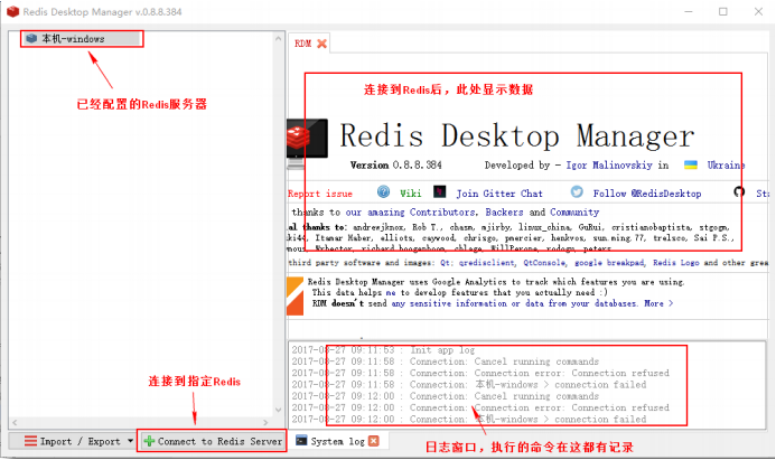
- 使用客户端连接 Linux 的 Redis
- 连接Linux的Reids之前需要修改Redis服务器的配置信息。 Redis服务器有安全保护措施,默认只有本机能够访问。配置信息存放在Redis安装目录下的redis.conf文件。修改此文件的两个设置
- bind ip 绑定ip此行注释
- protected-mode yes 保护模式改为 no
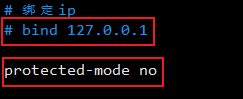
- 使用配置文件方式启动redis

- 配置 Redis Desktop Manamager(RDM),连接 Redis
- 在 RDM 的主窗口,点击左下的“Connect to Redis Server”